Kā paslēpt failus un lietotnes operētājsistēmā Android
Miscellanea / / November 28, 2021
Viedtālruņi ir kļuvuši par mūsu dzīves neatņemamu sastāvdaļu. Nebūtu nepareizi, ja mēs uzskatītu, ka mūsu mobilie tālruņi ir mūsu identitātes paplašinājums. Mūsu tālrunī ir saglabāta visa veida informācija un dati. Dažas no tām ir privātas un sensitīvas. Tas ir arī līdzeklis, lai piekļūtu dažādiem kontiem un lietotnēm, kas kontrolē mūsu klātbūtni tiešsaistē. Patiesībā mūsu viedtālruņi ir ārkārtīgi personiska un privāta ierīce. Tas ir ne tikai neērti, bet arī nedroši, ja kāds cits izmanto mūsu tālruņus. Viņi varēja niķoties un paklupt uz konfidenciāliem failiem, personīgajiem fotoattēliem un sensitīvām lietotnēm ar vecuma ierobežojumu. Ja šai personai ir ļaunprātīgs nolūks, viņš/viņa var uzdoties par jums, izmantojot jūsu ierīci. Izveidojiet ziņas no saviem kontiem, veiciet darījumus tiešsaistē, iegādājieties lietas un pat iegūstiet piekļuvi saviem bankas kontiem.

Šī iemesla dēļ ir ļoti svarīgi aizsargāt viedtālruni un tā saturu no nesankcionētas piekļuves. Papildus pamata tālruņa bloķēšanai vienmēr ir ieteicams pievienot papildu
drošības slāņi, lai aizsargātu jūsu privātumu. Jums ir jāliedz citiem izmantot noteiktas lietotnes, piemēram, WhatsApp, Instagram, Twitter, Facebook utt. kas satur privātu informāciju. Jums ir arī jāslēpj daži no saviem fotoattēliem vai videoklipiem, kas ir privāti un nav piemēroti citiem. Ir vairāki veidi, kā nodrošināt savu privātumu un paslēpt failus un lietotnes Android viedtālruņos. Šajā rakstā mēs apspriedīsim dažas no šīm noderīgajām metodēm.Saturs
- Kā paslēpt failus un lietotnes operētājsistēmā Android
- Failu slēpšana, izmantojot iebūvētās drošības opcijas
- Slēpt failus un lietotnes, izmantojot viesa režīmu
- Slēpt failus, izmantojot bērnu režīmu
- Slēpt failus un lietotnes operētājsistēmā Android, izmantojot trešo pušu lietotnes
Kā paslēpt failus un lietotnes operētājsistēmā Android
Failu slēpšana, izmantojot iebūvētās drošības opcijas
Lai gan tas nav daudz, taču lielākajai daļai Android viedtālruņu ir iebūvēti drošības līdzekļi, kas ļauj paslēpt failus un lietotnes. Tas parasti ir drošas mapes vai seifa, piemēram, uzglabāšanas vietas, veidā. Šajā mapē var izmantot visus savus privātos un konfidenciālos failus, attēlus, video un audio failus. Saturu var aizsargāt ar paroli, tādējādi neļaujot citiem tiem piekļūt. Tas ir efektīvs veids, kā novērst to, ka bērni vai citi ģimenes locekļi saskaras ar saturu, kas viņiem nav piemērots vai drošs. Šī funkcija parasti ir pieejama operētājsistēmā Android 7.0 vai jaunākā versijā. Ja izmantojat vecu versiju, varat izmantot Privātā režīma opcija.
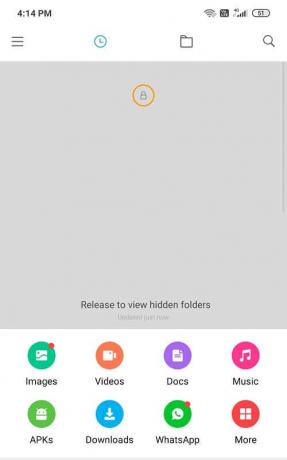
Atrašanās vieta, ja šī drošā mape vai seifs dažādās ierīcēs atšķiras. Dažām Android ierīcēm tā ir pieejama kā atsevišķa lietotne lietotņu atvilktnē, savukārt citām tā ir daļa no failu pārvaldnieka. Tas var būt arī viedtālruņa lietotnes Galerija paplašinājums. Ja nevarat to atrast, mēģiniet to meklēt Google tīklā. Ievadiet viedtālruņa modeli un izlasiet par tajā iebūvētajām failu slēpšanas iespējām.
Slēpt failus un lietotnes udziediet Viesu režīmu
Ja tālrunis ir jāatdod kādam citam (piemēram, brāļadēlam, lai spēlētu spēles vai vecākiem, lai skatītos filmu), varat izmantot Viesu režīms. Tā izveido jaunu profilu tālrunī tāpat kā dažādu lietotāju profilu izveide datorā dažādiem cilvēkiem. Viesu režīms sastāvēs tikai no iebūvētajām lietotnēm. Ja vēlaties, varat pievienot arī citas lietotnes, piemēram, spēles un straumēšanas lietotnes. Tas neļaus citiem cilvēkiem piekļūt citām jūsu tālruņa programmām un failiem. Tālrunī saglabātie multivides faili netiks parādīti, izmantojot viesa režīmu.

Varat viegli iestatīt viesa režīmu un pielāgot to atbilstoši savām vēlmēm. Varat pievienot vai noņemt lietotnes, kurām vēlaties piekļūt citiem. Varat pat iestatīt vairākus profilus un ļaut cilvēkiem, kas izmanto šos profilus, saglabāt datus. Tādā veidā jūs varat koplietot savu tālruni ar saviem bērniem, un viņi var saglabāt savus personas datus šajā profilā. Ir arī ļoti viegli pārslēgties starp parasto un viesu profilu. Kad nepieciešamība ir beigusies, ļoti ērti varat noņemt viesa profilu kopā ar tajā saglabātajām lietotnēm un datiem.
Lasi arī: 3 veidi, kā paslēpt lietotnes operētājsistēmā Android bez saknes
Slēpt failus udziedāt Kids Mode
Kā norāda nosaukums, šis ir īpašs režīms bērniem, kas pastāv gandrīz visos Android viedtālruņos. Varat kontrolēt, kurām lietotnēm bērns var piekļūt. Varat arī pārraudzīt viņu lietošanas vēsturi, lai pārliecinātos, ka viņi nelejupielādē viņiem nepiemērotu programmu vai neskatās saturu. Varat ieviest vecāku kontroli pār lietām, ko viņi dara internetā. Tas ir paredzēts, lai nodrošinātu, ka jūsu bērnam ir droša pārlūkošanas vide un jūs varat justies ērti, nododot tālruni viņam. Ja tālrunī nav speciāla bērnu režīma, varat to viegli lejupielādēt Zoodles Kids režīma lietotne no Play veikala. Tas ir efektīvs veids, kā slēpt failus un lietotnes no bērniem.
Slēpt failus un lietotnes operētājsistēmā Android, izmantojot trešo pušu lietotnes
Tas ir labākais veids, kā paslēpt gan savas lietotnes, gan personas datus. Play veikalā ir pieejamas daudzas lietotnes, kas ļauj aizsargāt lietotnes ar paroli un nodrošināt drošu glabātuvi slēptajiem failiem. Tas jūsu tālrunim piešķir papildu drošības līmeni. Šeit ir saraksts ar dažām labākajām lietotnēm, kas palīdzēs paslēpt failus un programmas.
1. Lietotņu bloķēšana
Tas, iespējams, ir viens no populārākajiem lietotņu slēdzenes ir pieejams Play veikalā, kas palīdz neļaut citiem lietotājiem izmantot jūsu lietotnes. Tam ir arī glabātuve, kas ļauj paslēpt fotoattēlus un videoklipus. Lietotņu bloķēšana var arī palīdzēt paslēpt šīs lietotnes. Tas ir redzams tikai tad, kad tālruņa numura sastādītāja sadaļā ierakstāt noteiktu kodu. Vēl viena noderīga lietotņu bloķēšanas funkcija ir tā, ka tā neļauj citiem atinstalēt jebkuru lietotni. Lai veiktu šādas darbības, ir nepieciešama pareiza parole.

Šīs lietotnes izmantošana ir diezgan vienkārša. Kad esat lejupielādējis un instalējis failu, vienkārši atlasiet lietotnes, kuras vēlaties paslēpt/bloķēt. Pēc tam jums ir jāiestata parole vai pirkstu nospiedumu bloķēšana, kas būtu nepieciešama ikreiz, kad atverat šīs lietotnes.
Ir arī līdzīga šīs lietotnes versija, ko sauc par Lietotņu bloķēšanas pirksta nospiedums. Tas ir lieks, jo abām lietotnēm varat iestatīt pirkstu nospiedumu bloķēšanu. Viena no pēdējās papildu funkcijām ir tā, ka tā var uzņemt fotoattēlu ar personu, kas mēģina piekļūt jūsu slēptajām/bloķētajām lietotnēm un failiem.
2. Nova palaidējs
Nova Launcher ir ļoti daudzpusīga un noderīga lietotne, kas ir pieejama vietnē Spēļu veikals. Viena no daudzajām noderīgajām funkcijām ir tā, ka tā var paslēpt lietotnes. Tomēr tā ir daļa no tā profesionāļu paketes, un par to ir jāmaksā neliela papildu maksa. Izmantojot šo funkciju, lietotņu atvilktnē varat atlasīt jebkuru programmu skaitu un tās paslēpt. Šīs atlasītās lietotnes nebūs redzamas citiem.
Tomēr, ja nevēlaties tērēt naudu, lai iegūtu pro versiju, varat arī izmantot bezmaksas versiju, lai paslēptu lietotnes, tās maskējot. Nova Launcher ļauj rediģēt un modificēt lietotnes. Tas ļauj mainīt viņu vārdu un arī viņu ikonu, lai tas atbilstu vārdam. Tādā veidā varat padarīt lietotni līdzīgu vienkāršai un vienkāršai sistēmas lietotnei, kas nepievērš uzmanību. Tas ir gudrs un efektīvs veids, kā paslēpt lietotnes skaidri redzamā vietā.
3. Hide It Pro
Vēl viena ļoti interesanta lietotne, kas ļauj slepeni paslēpt lietotnes un failus, ir Hide It Pro. Pēc instalēšanas šī lietotne tiek parādīta lietotņu atvilktnē ar nosaukumu Audio Manager. Atverot, tam būtu dažādi audio iestatījumi. Lai atvērtu lietotnes slepeno slēpto sadaļu, jums būs jāpieskaras un turiet Audio Manager logotipu. To darot, jūs nonāksit slepenā glabātuvē, kurā varēsit glabāt fotoattēlus, videoklipus, failus, lietotnes utt. Varat pat izvēlēties glabātuvi katram gadījumam aizsargāt ar paroli. Tam ir arī iebūvēts pārlūks, kas ļauj veikt inkognito pārlūkošanu.

4. Apex palaidējs
Apex Launcher ir bezmaksas programmatūra, kas pieejama vietnē Spēļu veikals. Tas ir lielisks risinājums lietotņu un personisko failu slēpšanai. Tas nodrošina daudzas funkcijas, kas nodrošina jūsu privātuma saglabāšanu. Lai piekļūtu funkcijai, lai paslēptu lietotnes, ilgi nospiediet sākuma pogu un pēc tam noklikšķiniet uz opcijas Iestatījumi. Šeit jūs atradīsit opciju Slēptās lietotnes. Varat pievienot visas lietotnes, kuras vēlaties paslēpt. Visas šīs lietotnes būtu aizsargātas ar paroli. Varat izvēlēties, lai šīs lietotnes netiktu rādītas, kad tās tiek meklētas.
Ieteicams:
- Kā instalēt Adobe Flash Player operētājsistēmā Android
- Kā atinstalēt vai dzēst lietotnes savā Android tālrunī
Tas arī viss, es ceru, ka iepriekš sniegtā rokasgrāmata bija noderīga un jums tas izdevās slēpt failus un lietotnes savā Android ierīcē. Bet, ja jums joprojām ir kādi jautājumi par šo apmācību, uzdodiet tos komentāru sadaļā.



